О чем эта инструкция?
- как найти модель, которая вам нужна,
- как открыть и подготовить модель к работе.
Как найти модель, которая вам нужна?
1. Подготовьте список моделей
- Перейдите во Входящие
- Отключите черную панель слева
- Нажмите на Дата загрузки (1), чтобы отсортировать модели от старых к новым⬇️
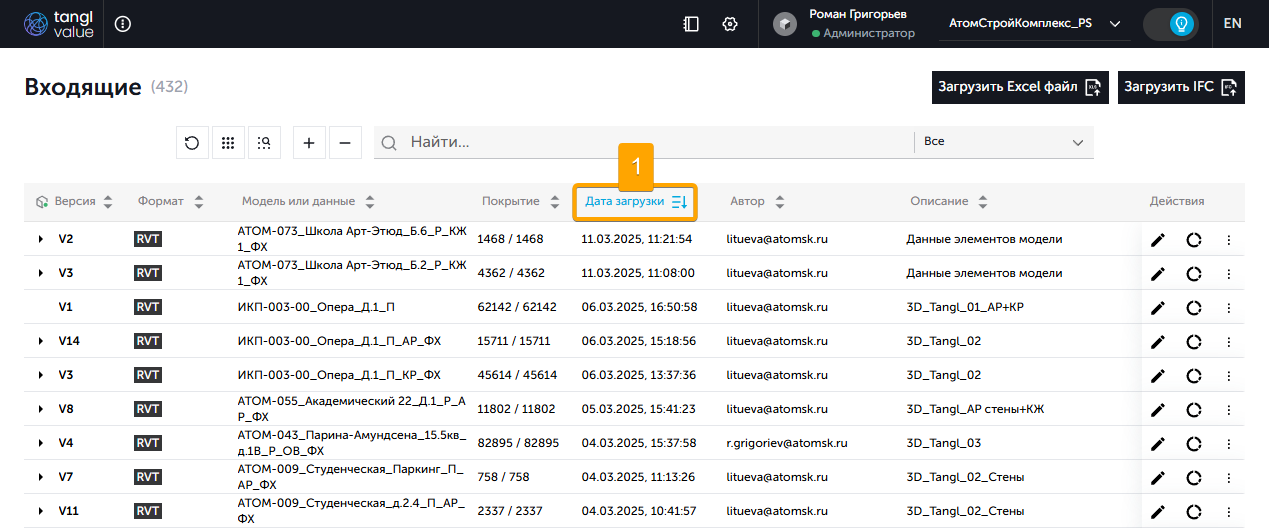
Hint
Можно сортировать список моделей по каждому столбцу в шапке таблицы.
- Отключите привязку моделей к конкретному проекту (2)⬇️
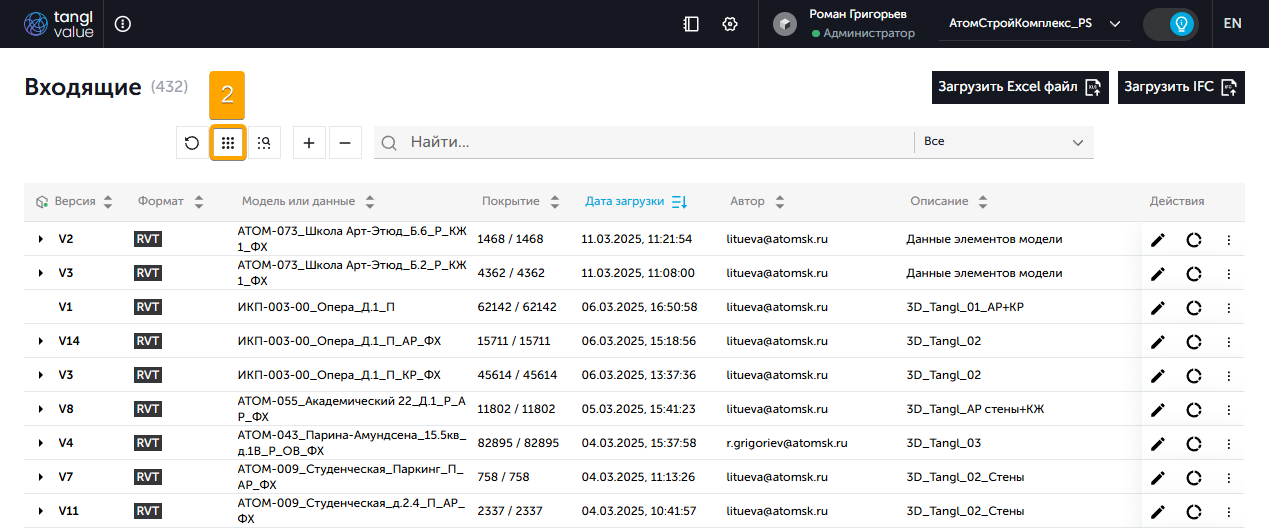
2. Найдите модель по названию
Название записано в столбце Модель или данные (3)⬇️
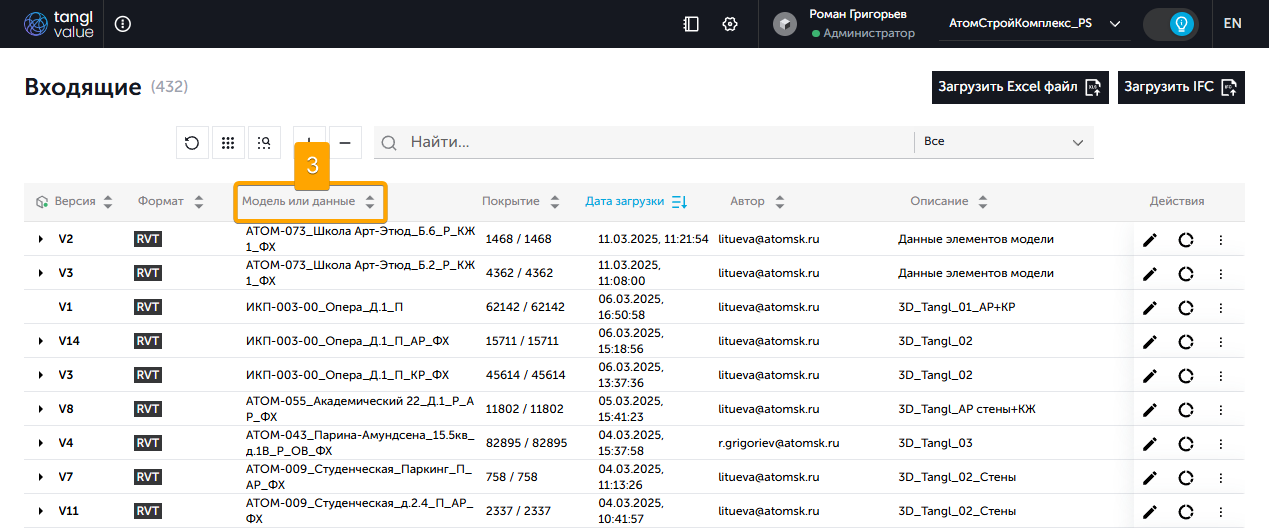
Оно состоит из блоков:
- проектный шифр (АТОМ-073)
- короткое наименование объекта (Школа Арт-Этюд)
- блок/секция (Б.2)
- стадия (Р)
- раздел (КЖ)
- тип файла (ФХ)
Ищите нужную модель по этим блокам с помощью фильтра (4)⬇️
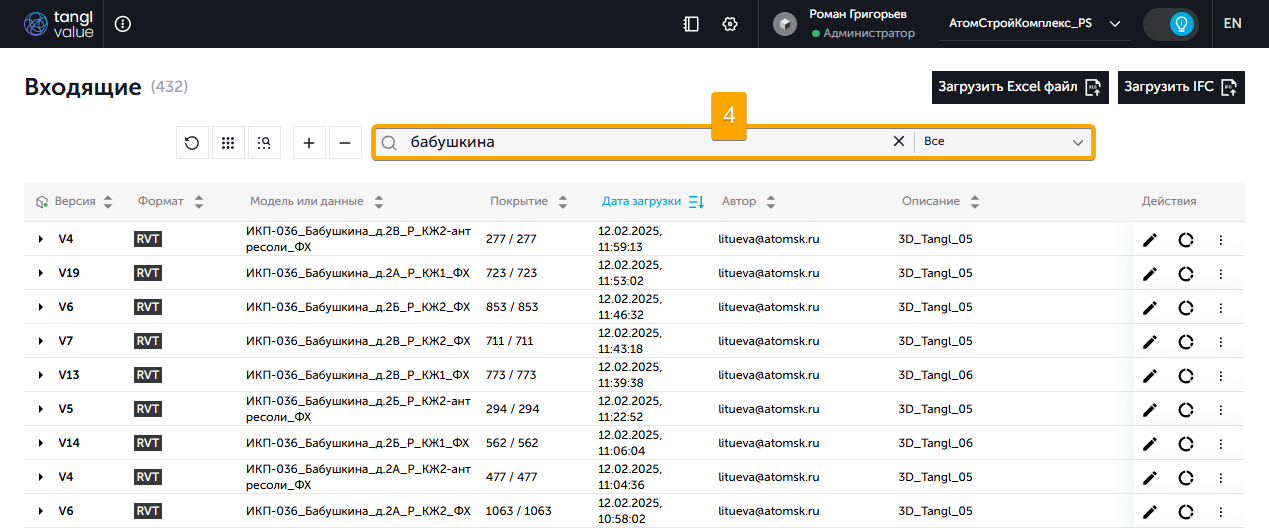
Hint
Обращайте внимание на столбец Описание. В нем указаны:
- название вида из Revit (3D_Tangl),
- порядковый номер (01, 02…0-n),
- краткое описание содержимого (например, «Стены»)
- если доступно, номер изменения (Изм. 1).
Как открыть и подготовить модель
1. Откройте модель
Выберите модель и нажмите кнопку открытия в разделе Действия, либо в меню Выбрано (5)⬇️
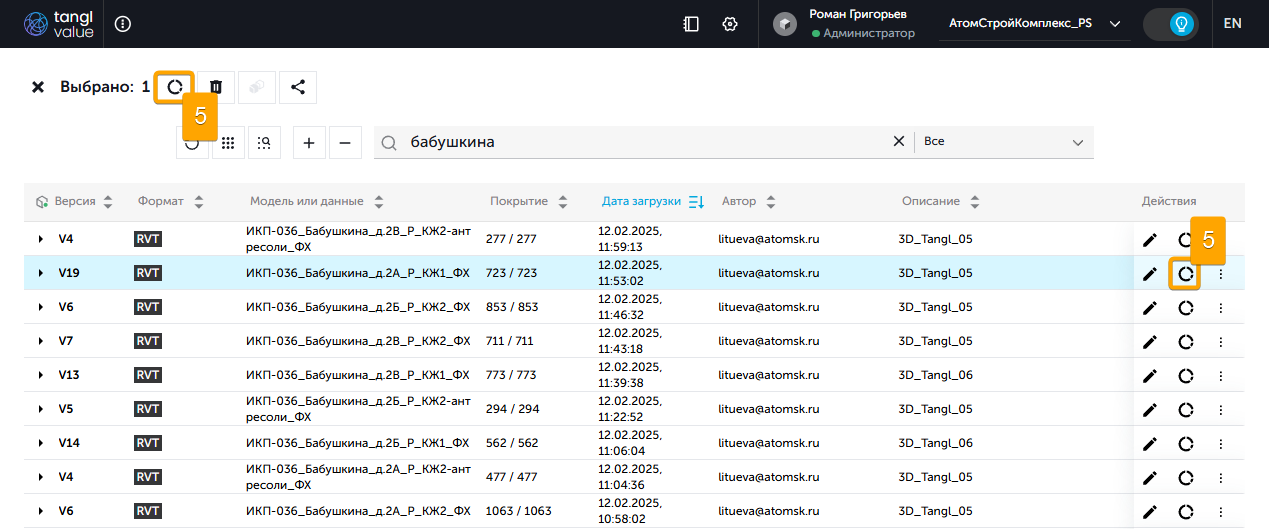
Hint
Модель можно открыть двойным щелчком.
2. Подготовьте вид к работе
При первом открытии модель загрузится в таком виде⬇️
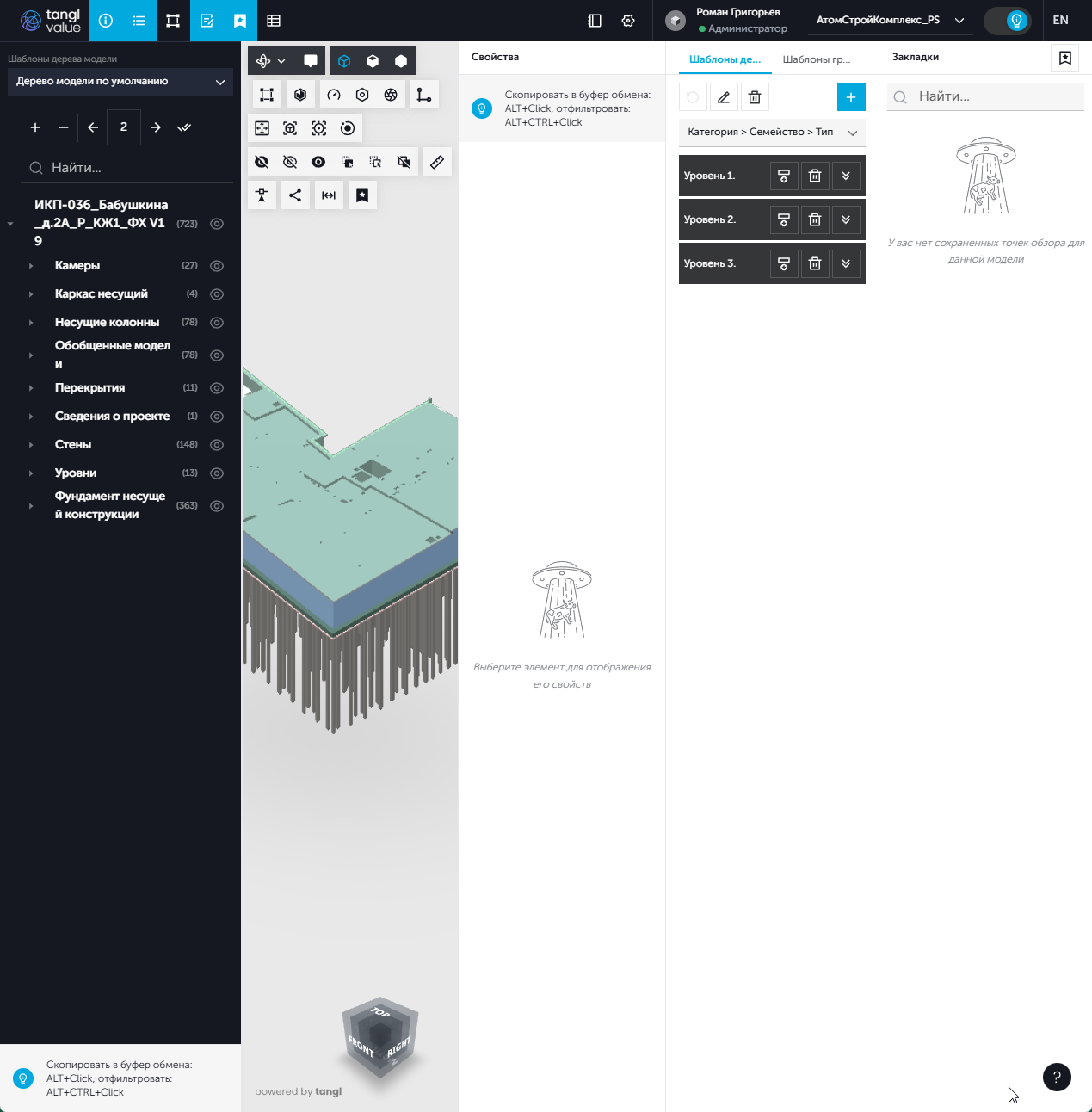
Вид перегружен лишними панелями. Отключите их (1, 2, 3, 4)⬇️
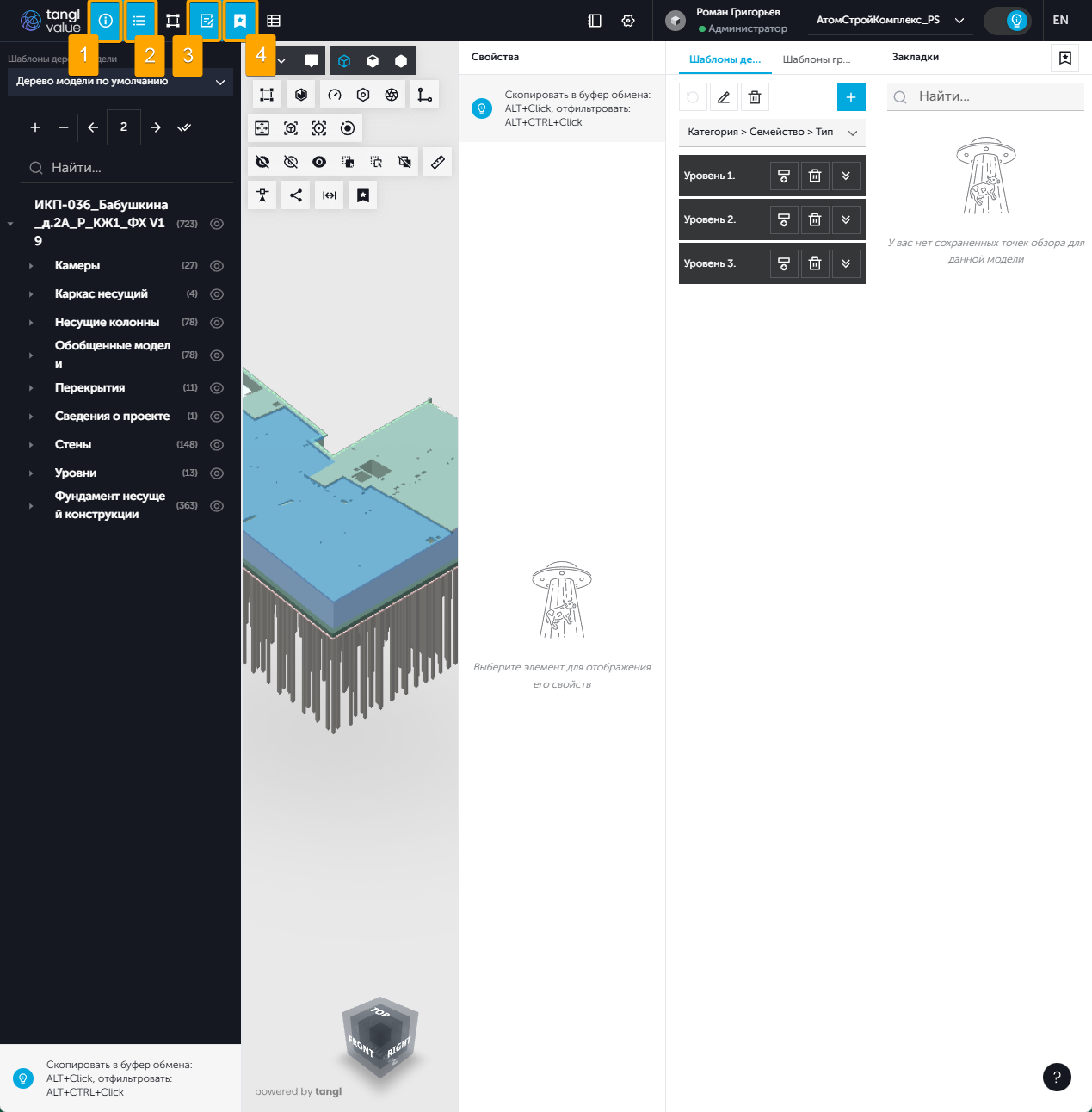
Important
Набор панелей может отличаться, например (1, 2, 4). На этом этапе обучения рекомендуется отключить все.
Теперь вид готов к работе⬇️
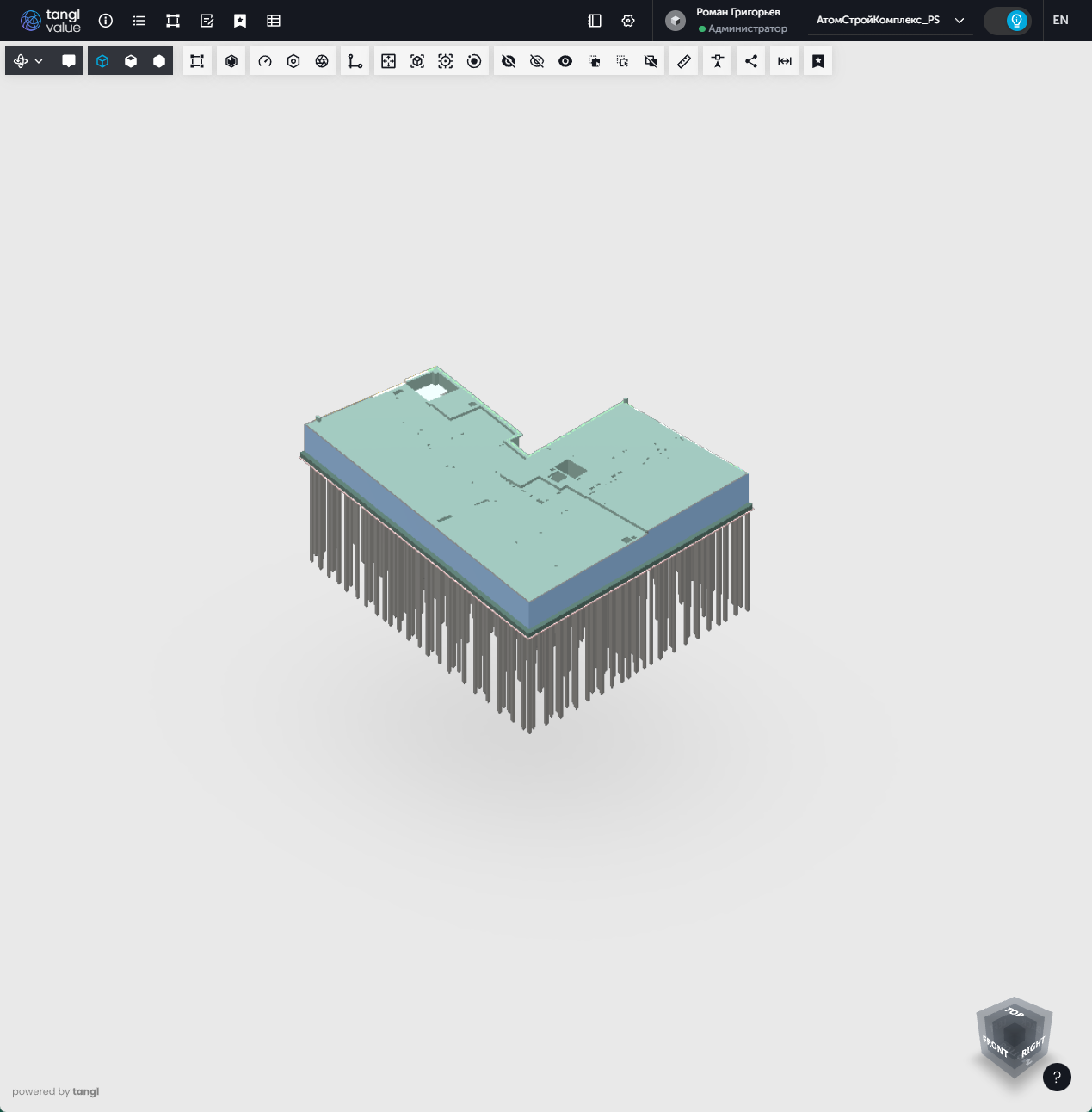
Что дальше?
Переходите к следующей инструкции: основы работы с 3D-моделью.